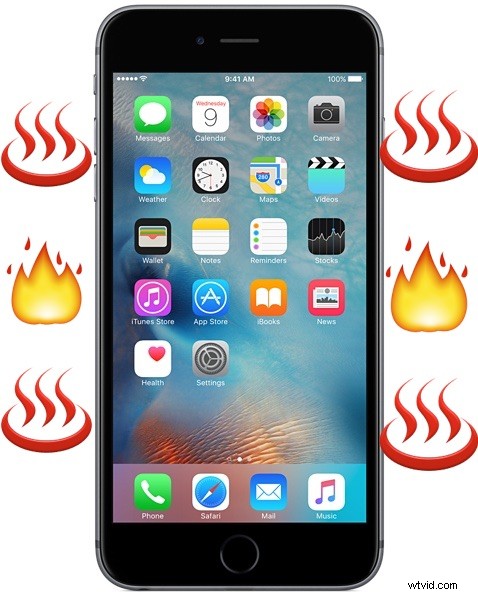
Avez-vous déjà découvert que votre iPhone est chaud au toucher ? Ce n'est pas courant, mais parfois un iPhone peut même devenir carrément chaud au toucher, où l'arrière de l'iPhone et l'écran de l'appareil sont chauds au toucher, parfois assez pour être inconfortables à tenir et faire transpirer vos mains.
Il est assez ennuyeux d'avoir un iPhone qui chauffe car cela coïncide presque toujours avec une décharge rapide de la batterie et une lenteur générale des performances. Nous allons parcourir quelques étapes simples qui peuvent aider à réparer un iPhone chaud et à l'aider à refroidir et à retrouver des performances régulières.
Mon iPhone chauffe, pourquoi ?
La raison la plus courante pour laquelle un iPhone est chaud au toucher est liée au logiciel, c'est généralement parce qu'une application ou un processus exécuté sur l'iPhone fait un usage intensif du processeur de l'appareil, ce qui entraîne une consommation d'énergie excessive et une dissipation de chaleur. La bonne nouvelle est que, comme le problème est généralement lié au logiciel, la solution est également généralement facile.
Bien sûr, il existe d'autres raisons pour lesquelles un iPhone peut également être chaud, par exemple si vous le laissez reposer sur une bouche de chauffage ou à la lumière directe du soleil par une journée chaude, cela entraînerait également le réchauffement de l'appareil. Dans ces situations, retirez-le simplement de la source de chaleur.
Comment réparer un iPhone qui chauffe
Voici cinq solutions simples pour réparer un iPhone s'il chauffe trop :
0 :Attendez, venez-vous de mettre à jour le logiciel système iOS ?
Si vous venez de mettre à jour une nouvelle version du logiciel système iOS et que l'iPhone est chaud, l'iPhone chauffe parfois pendant un certain temps, car l'appareil réindexe les données sur votre téléphone. C'est normal et cela s'arrangera avec le temps, généralement si vous laissez un iPhone branché pendant la nuit (dans un environnement bien ventilé), l'indexation se terminera et l'iPhone reviendra à une température normale.
1 :Quittez les applications
Parfois, une application peut aller de travers et entraîner une utilisation excessive du processeur et conduire à un iPhone chaud. Ainsi, quitter les applications peut parfois résoudre le problème.
- Appuyez deux fois sur le bouton d'accueil pour afficher le sélecteur multitâche
- Balayer vers le haut sur chaque application pour fermer et quitter ces applications
Généralement, si un iPhone chauffe et que vous ne savez pas quelle application est le problème, il est raisonnable de quitter toutes les applications. Attendez ensuite quelques minutes pour voir si l'iPhone commence à refroidir.
2 :Mettre à jour les applications
L'application malveillante peut rencontrer un problème car elle contient un bogue. Si tel est le cas, la mise à jour de vos applications peut être utile, car le développeur de l'application a peut-être publié un correctif.
- Ouvrez l'application App Store, accédez à l'onglet Mises à jour et choisissez "Tout mettre à jour"
Une fois les applications mises à jour, si la raison pour laquelle l'iPhone chauffait était due à un bogue spécifique à l'application qui a été corrigé, cela devrait être résolu avec une mise à jour.
3 :Mettre à jour iOS
Plus rarement, le problème logiciel est parfois lié à un bogue ou à un problème avec iOS lui-même. Si tel est le cas, la mise à jour d'iOS résoudra généralement le problème. Sauvegardez toujours votre iPhone avant de mettre à jour le logiciel système iOS.
- Sauvegardez votre iPhone sur iCloud ou iTunes, ou les deux
- Ouvrez l'application "Paramètres" et accédez à "Général", puis à "Mise à jour du logiciel"
- Téléchargez et installez toutes les mises à jour disponibles
Une fois la mise à jour installée, votre iPhone réindexera les données sur l'appareil, comme mentionné à l'étape 0, ce qui, ironiquement, peut faire chauffer un appareil pendant un certain temps. Dans cette situation, attendez, il refroidira probablement une fois le rangement et l'indexation terminés, il est parfois préférable de le laisser branché pendant la nuit pour terminer ce processus.
4 :Réinitialiser tous les paramètres de l'iPhone
Il est possible qu'un paramètre quelque part dans iOS provoque le réchauffement et la surchauffe de l'appareil. Ainsi, la réinitialisation des paramètres de l'appareil peut parfois être utile - ce n'est PAS la même chose que de réinitialiser l'appareil à l'état d'usine, il s'agit simplement de réinitialiser les paramètres et les personnalisations pour des choses comme la luminosité de l'écran ou les préférences Wi-Fi. Vous devriez sauvegarder votre iPhone avant de faire cela juste pour être sûr.
- Ouvrez l'application Paramètres et accédez à "Général", puis à "Réinitialiser"
- Choisissez "Réinitialiser tous les paramètres"
- Confirmez que vous souhaitez réinitialiser tous les paramètres de l'appareil
Lorsque l'iPhone redémarre, vous n'aurez aucun paramètre personnalisé, ce qui signifie que vous devrez modifier des éléments tels que le texte en gras, la luminosité de l'écran, les préférences Wi-Fi, le DNS, etc.
5 : Sauvegarde et restauration
Je sais, personne ne veut faire ça. C'est très pénible de sauvegarder votre iPhone et de le restaurer, mais cela peut être une étape de dépannage nécessaire. En fait, si vous faites partie de l'assistance Apple, ils vous obligeront presque toujours à le faire avant de prendre un appareil en réparation. Cela peut être efficace, c'est pourquoi il convient de le mentionner malgré les inconvénients et l'engagement de temps.
- Sauvegardez l'iPhone sur iCloud en accédant à Paramètres > iCloud > Sauvegarder et en choisissant Sauvegarder maintenant
- Sauvegarder l'iPhone sur iTunes en se connectant à un ordinateur et en choisissant "Sauvegarder" dans l'application iTunes
- Lorsque la sauvegarde est terminée, connectez l'iPhone à un ordinateur avec iTunes et choisissez "Restaurer"
- Parcourir le processus de restauration et restaurer l'appareil à partir d'une sauvegarde
Le processus de sauvegarde et de restauration peut prendre plusieurs heures, voire plus (un gros iPhone avec une utilisation intensive du stockage peut prendre plusieurs heures…. la dernière fois que j'ai sauvegardé et restauré mon iPhone, cela a pris environ 6 heures par exemple…. ce n'est pas rapide alors réglez le temps réservé à cela). Soyez patient et ne démarrez ce processus que si vous disposez du temps nécessaire.
La bonne nouvelle est que si la sauvegarde et la restauration peuvent être une technique de dépannage efficace, cela pourrait résoudre votre problème d'iPhone.
Rare :L'avertissement de température
En de rares occasions, l'iPhone peut même surchauffer et entraîner un avertissement de température sur l'appareil, mais cela est presque toujours dû à une source de chaleur externe, comme être laissé au soleil ou au sommet d'une bouche de chauffage de voiture ou d'une prise de chauffage dans une maison ou Bureau. Lorsque cela se produit, ce n'est pas subtil car l'iPhone affiche un avertissement de température lorsque l'appareil surchauffe et le téléphone devient inutilisable jusqu'à ce qu'il refroidisse, si cela se produit, vous devez le retirer rapidement de la source de chaleur et le laisser refroidir (en plaçant un tel appareil surchauffé iPhone devant un ventilateur à l'ombre fonctionne généralement bien).
L'iPhone est toujours chaud, et maintenant ?
Si l'iPhone est encore chaud après avoir effectué toutes les étapes ci-dessus, y compris en le laissant branché pendant la nuit dans un endroit ventilé, vous pourriez avoir un problème plus rare avec la batterie ou le matériel. C'est assez inhabituel, mais cela arrive parfois, et généralement si tel est le cas, vous devrez faire appel au service iPhone d'Apple via un canal d'assistance officiel ou un centre de réparation agréé.
Les astuces ci-dessus ont-elles fonctionné pour réparer votre iPhone chaud? Avez-vous d'autres conseils pour résoudre un problème d'iPhone chaud? Faites-le nous savoir dans les commentaires !
